「インスタグラム」は、日本では略して「インスタ」と呼ばれるSNSで、写真や動画を介して、旬な情報を得られるメディアとしても人気が高い。投稿や閲覧には無料の「インスタグラム」アプリが必要だ。
インスタ入門 疑問と悩みインスタって、何ができるサービスなの?
「インスタグラム」は、写真が主役となるSNSだ。スマホで撮影した写真や動画を簡単に投稿でき、世界中のユーザーに公開できる。日本では、略して「インスタ」と呼ばれることが多い。
インスタに公開された写真は、それを見た人が「いいね!」と好意を示すことができ、「いいね!」がたくさん付くような写真を「インスタ映え」と呼ぶ。
“映え”をねらって、危険な状況で撮影したりマナーを守らずに撮ったりする人が増えたことは、社会問題にもなった。そのため、現在、「いいね!」の数は、アプリでは見られない(ブラウザーでログインすると確認可能)。
インスタは、ただ自慢の写真を公開するだけでなく、写真や動画を介して、旬な情報を得られるメディアとしても人気が高い。旅行先で人気のある飲食店を見つけたり、景色がいい場所を探したりする際にも役立つ。
最近は、短い動画を投稿し、24時間たつと消える「ストーリーズ」機能を利用する人も増えている。
自分で撮影した写真や動画を投稿可能
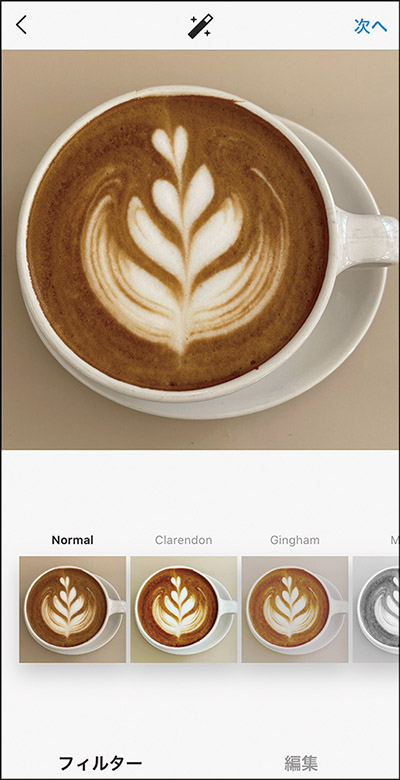
スマホで撮った写真をすぐに投稿できる。多彩なフィルターなど、画像編集機能も充実している。
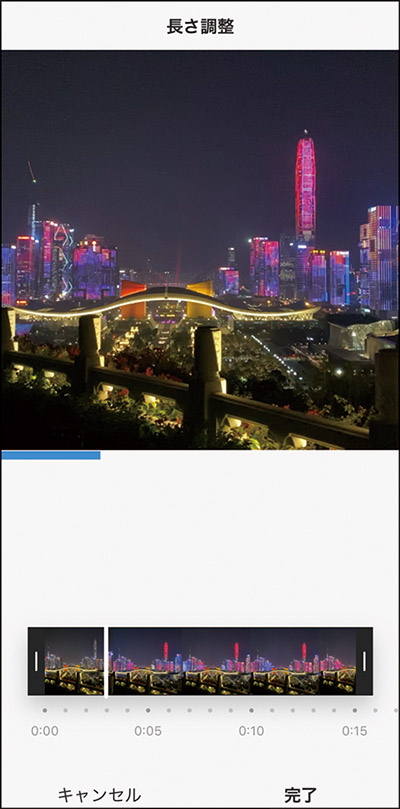
最長60秒の動画を投稿することも可能。見栄えのする部分だけをトリミング可能で、長さも調整できる。
24時間限定公開や「いいね!」も大きな特徴

24時間経過すると消える「ストーリーズ」も人気。公開を終えた動画は、自動的に保存される。
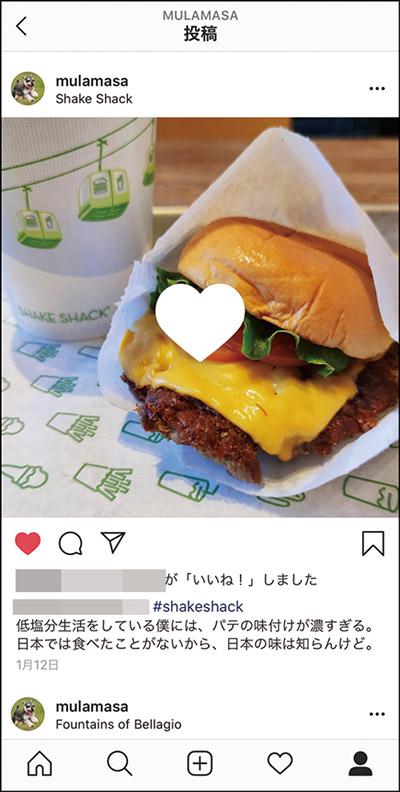
最大の特徴は、気に入った画像に「いいね!」ができること。「インスタ映え」という言葉も生まれた。
世界中のユーザーの画像から検索できる
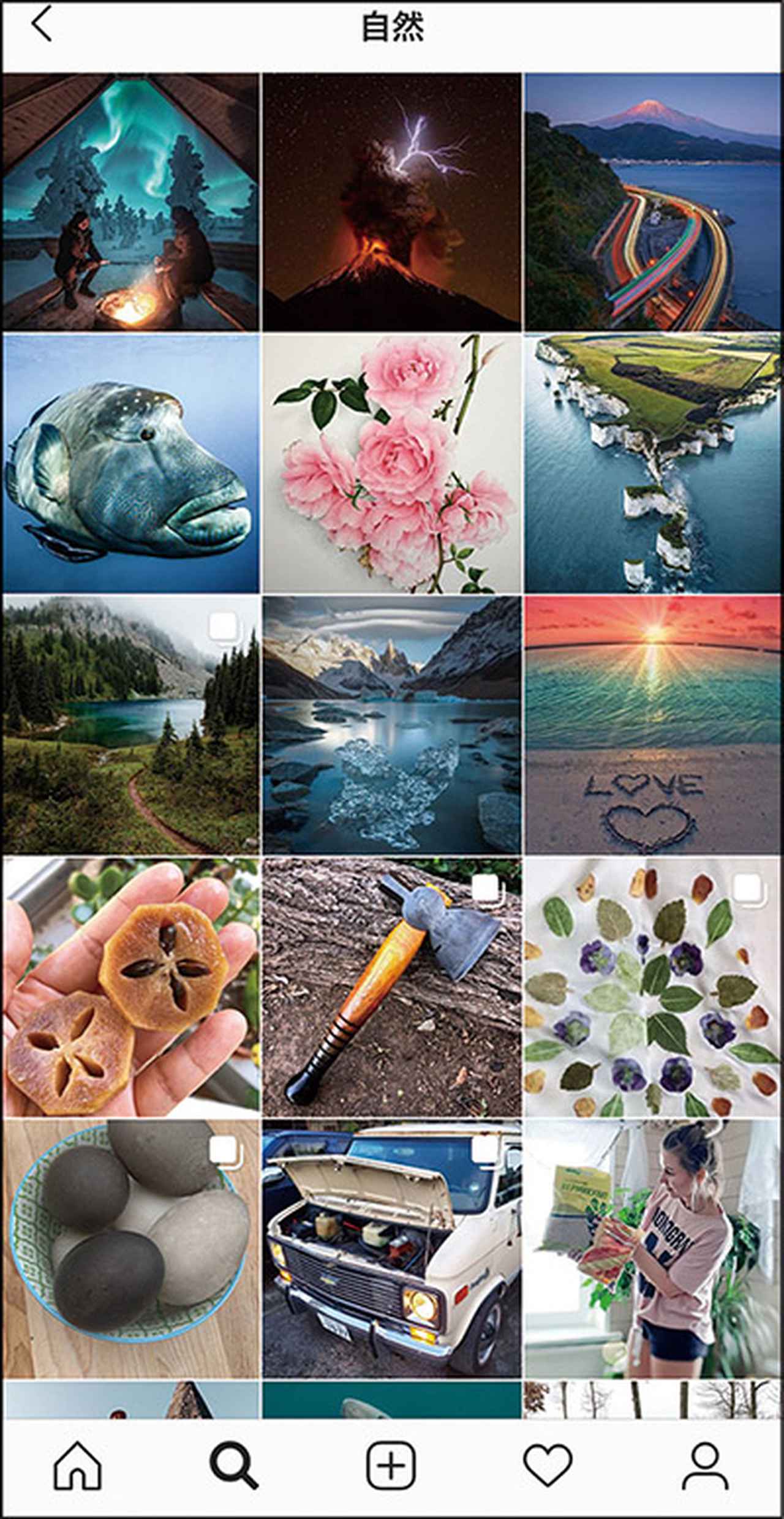
世界中のユーザーが投稿した画像から、カテゴリーやキーワード、ハッシュタグ(#)などで検索できる。
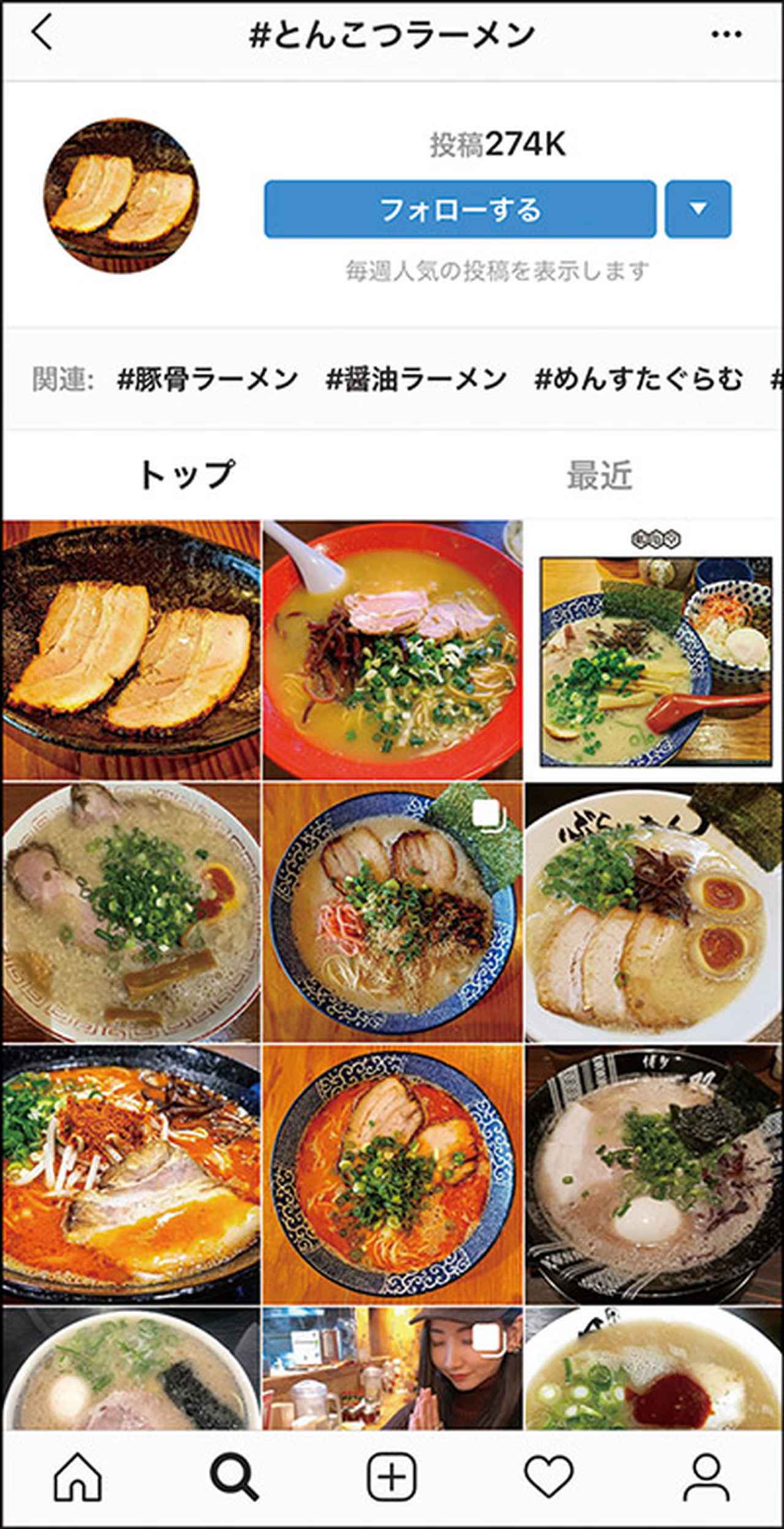
お目当ての画像を探すには「#」が便利。自分が興味のある「#」をフォローすることも可能(35ページ参照)。

カテゴリーやキーワードで検索できるのね!
インスタ入門 疑問と悩みインスタの画面を見てみよう
「ホーム」画面
「インスタグラム」アプリを起動すると表示される基本画面。自分と、フォローしている人が投稿した画像が時系列で表示される。画面上部には「ストーリーズ」が出る。
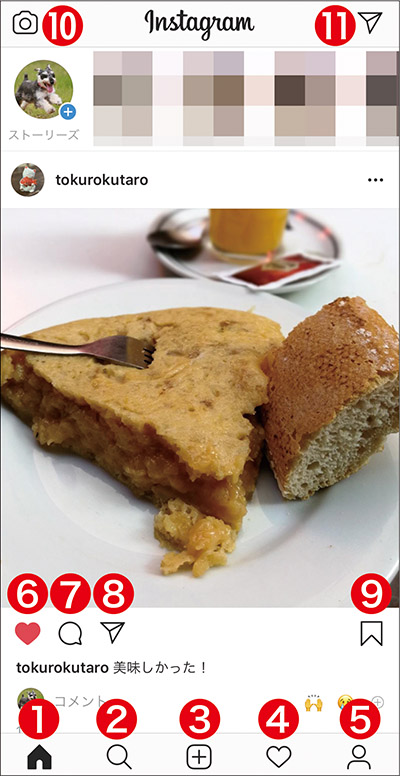
❶「ホーム」へ
基本のホーム画面を表示するためのボタン。
❷ギャラリー画面へ
見たい画像やフォローしたいユーザーを探せる画面に進む。
❸投稿へ
カメラを起動して撮影したり、画像を検索したりできる。
❹「アクティビティ」へ
自分へのフォローやコメントなどを確認できる。
❺「プロフィール」へ
自分のプロフィール画面に進み、メニューにも進める。
❻「いいね!」ボタン
タップすると赤いハートになり、「いいね!」を示せる。
❼「コメント」ボタン
タップすると、コメント入力欄が現れる。
❽「メッセージ」ボタン
画像の投稿者にメッセージを送信できる画面になる。
❾「コレクション」ボタン
タップで、すぐに見られる「コレクション」に保存される。
❿「カメラ」ボタン
カメラが起動し、「ストーリーズ」の作成画面になる。
⓫「メッセージ」へ
送受信したメッセージを確認できる「Direct」画面になる。
「プロフィール」画面
自分のプロフィールを確認できる画面で、投稿した画像もサムネールで表示される。この画面の右上のアイコンをタップするとメニューが展開する。
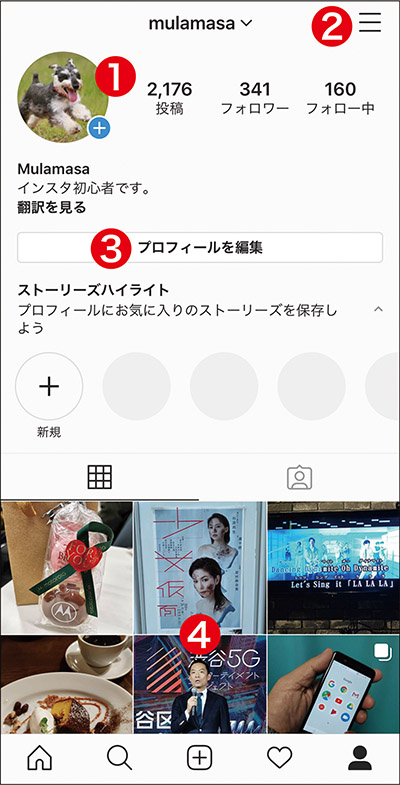
❶「ストーリーズ」へ
プロフィール画像が表示されていて、タップすると「ストーリーズ」の作成画面になる。
❷「メニュー」へ
タップするとメニューが開く。そこから「コレクション」や「設定」に進める。
❸プロフィール編集
自分の名前やプロフィール画像、ひとことメッセージなどを変更できる画面に進む。
❹投稿履歴
自分の投稿履歴のサムネール。タップすると大きく表示され、コメントなどを確認できる。
「ギャラリー」画面
画面下の虫眼鏡型のアイコンをタップすると表示される画面。キーワードを入力して、目当ての画像を検索したり、気になるユーザーを探したりできる。
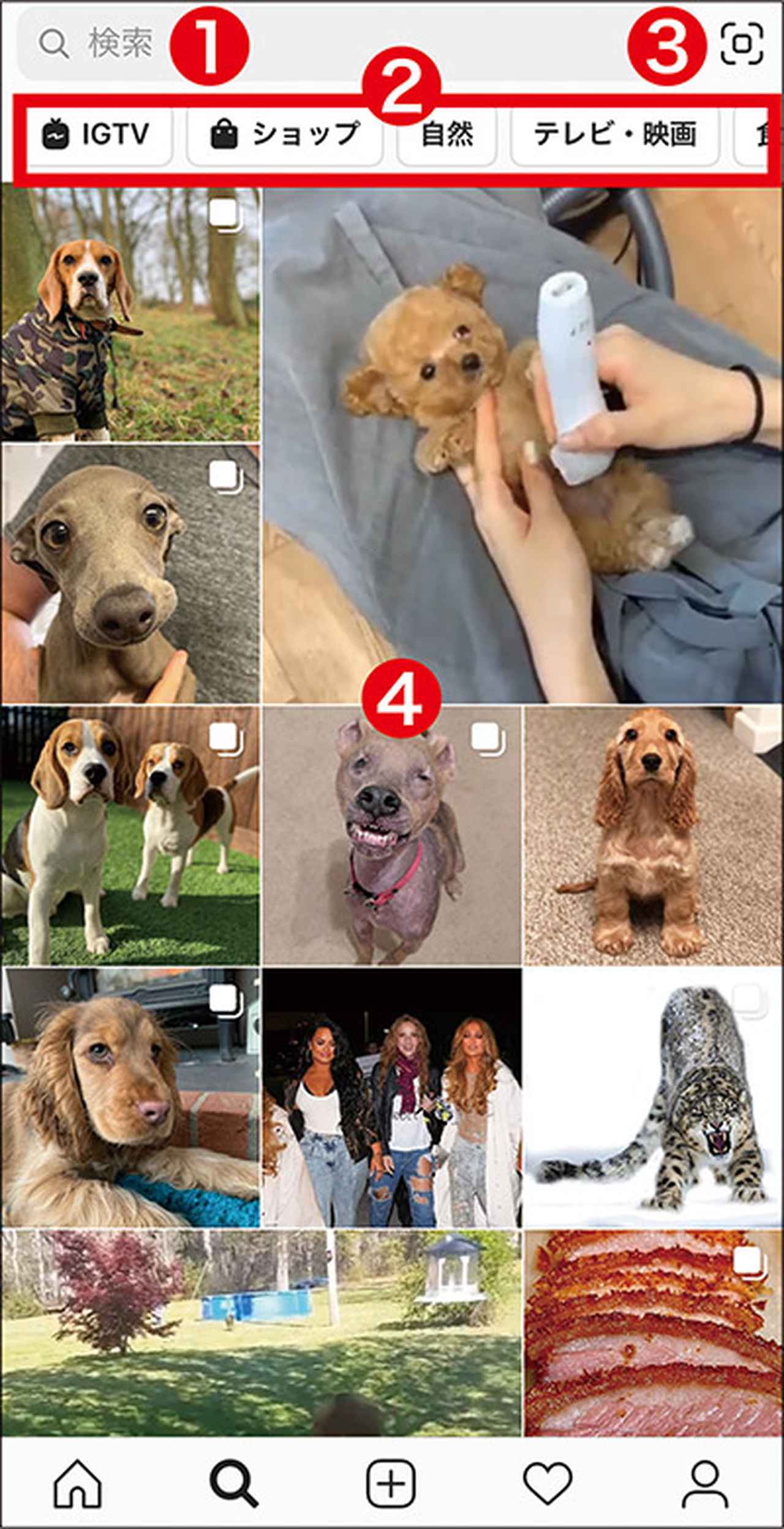
❶検索窓
ここにキーワードを入力後、ユーザーや「#」などを指定して検索できる。
❷ジャンル
下のギャラリーに表示される画像を切り替えられる。「IGTV」は長い動画の投稿機能。
❸QRコード
自分のページのQRコードが表示される。読み取ってもらうとフォローされる。
❹ギャラリー
閲覧履歴などに基づき、おすすめの画像を表示。ジャンルをタップして切り替えられる。
インスタ入門 疑問と悩みインスタを始めるには、何が必要?
インスタの投稿や閲覧には「インスタグラム」アプリ(無料)が必要だ。iPhoneは「App Store」、Androidは「Playストア」からアプリをダウンロードしよう。
利用登録時には、本人認証としてスマホの電話番号またはメールアドレスが必要になる。Windows10を搭載するパソコンでも、専用アプリを用いて登録可能。ただし、画像の閲覧はできるが、パソコンからの投稿はできない。
アプリをインストールして登録する
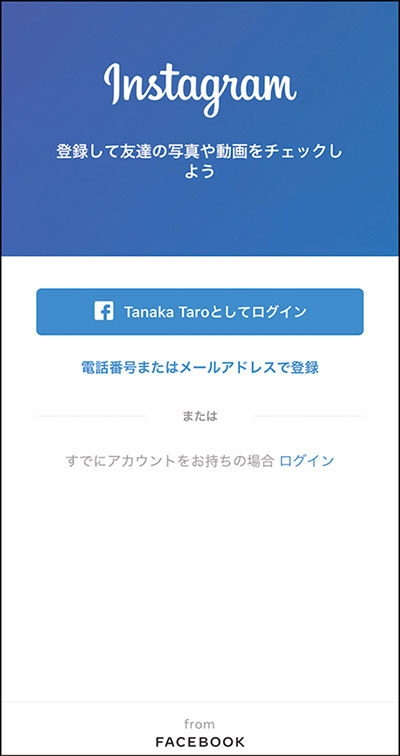
アプリを起動し、「電話番号またはメールアドレスで登録」をタップ。「フェイスブック」のアカウントも利用可能。
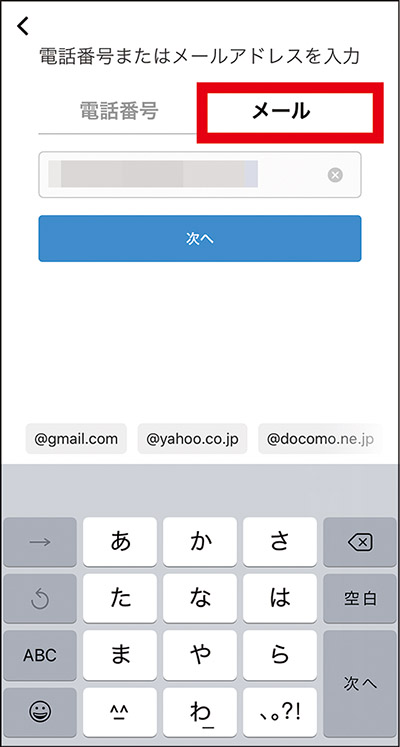
複数のデバイスで使うのなら、メールアドレスのほうが便利。この後、パスワードの登録を求められる。
インスタ入門 疑問と悩みサービスを利用するには、どうすればいい?
スマホにインストールした「インスタグラム」アプリを起動し、画面の案内に従って必要事項を入力していけば、利用登録は完了する。
その過程で、インスタで使う二つの名前を決める必要がある。
一つはプロフィールなどに表示される「名前」で、日本語での登録が可能。本名でもかまわないが、ニックネームを使う人が多い。もう一つの「ユーザネーム」は、ユーザーを認識するアカウントで、英数字で登録する。
二つの名前を自分で決めることができる
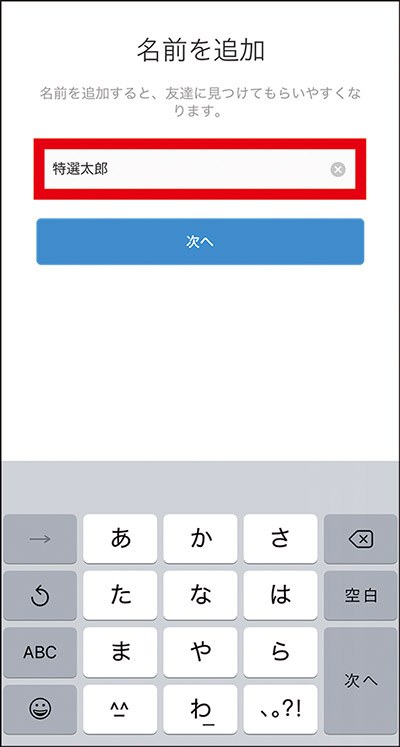
名前は、友人・知人が探しやすいニックネームがいい。趣味や、写真のテーマに合わせた名前もおすすめだ。
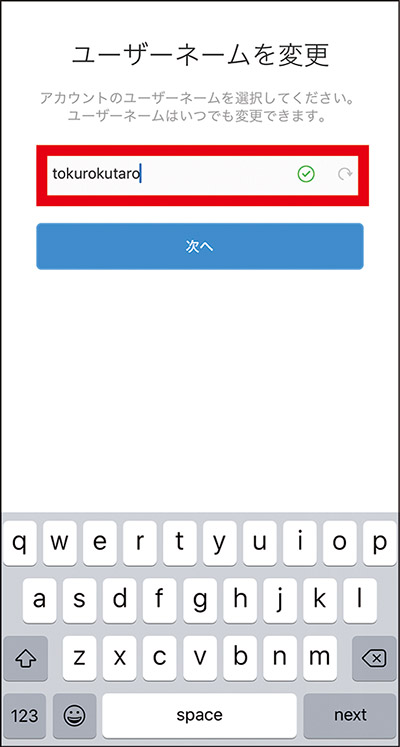
ランダムに発行されたユーザーネームの候補が表示されるが、自分が決めたものに変更できる。
インスタ入門 疑問と悩みプロフィール画像の登録方法を教えて!
利用登録の過程で、プロフィール画像を登録する画面が表示される。基本的にどんな写真を設定してもいいのだが、ほかのユーザーに公開されることを意識して、好印象を持たれる画像を選ぶように心がけたい。
例えば、これから鉄道の写真を投稿していくなら、好きな鉄道写真を登録するのがおすすめだ。なお、プロフィール画像は、プロフィール画面で「プロフィールを編集」を選択すると、いつでも変更できる。
他人に公開されることを意識して選ぼう
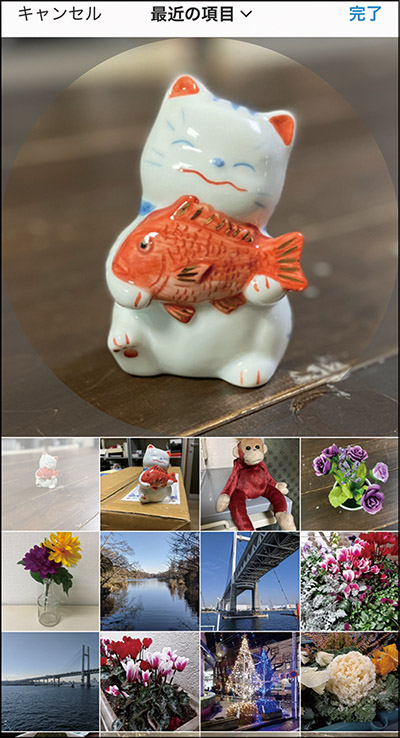
スマホに保存してある写真から選んで、トリミングして設定可能。写真はいつでも変更できる。
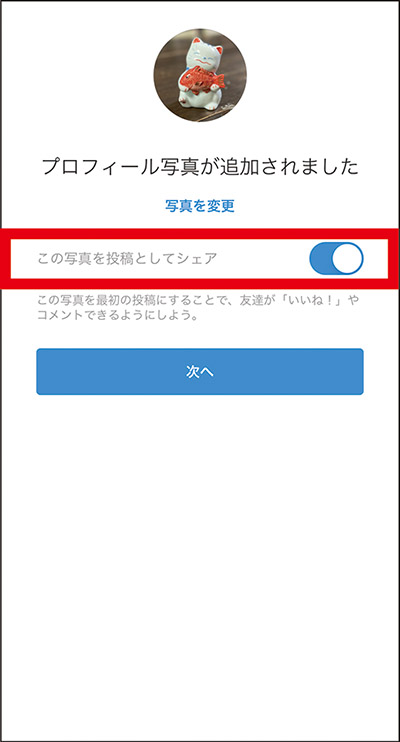
「この写真を投稿としてシェア」をオンにしたままで「次へ」に進むと、写真が投稿される。オフにもできる。
解説/村元正剛(ITライター)、今西絢美(ライター)
イラスト/中山昭(絵仕事 界屋)

